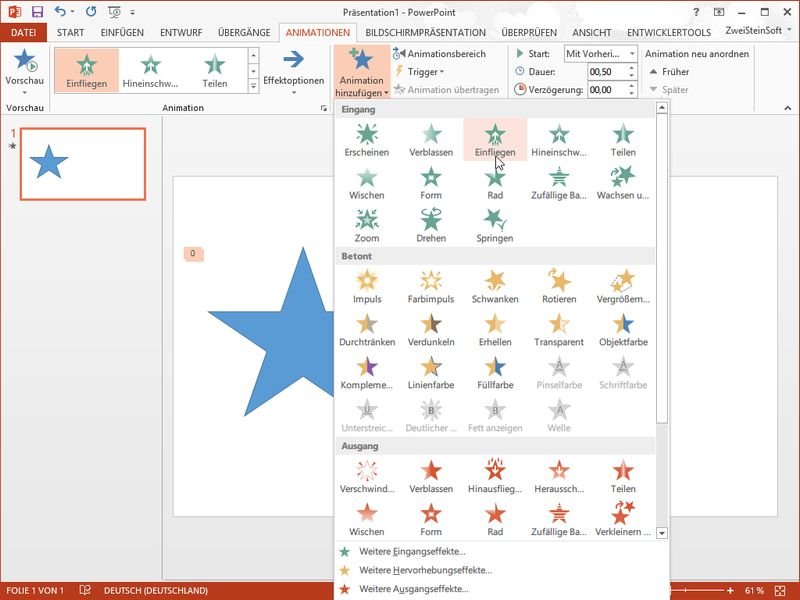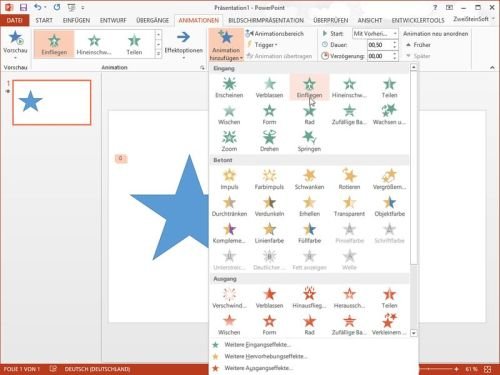Mit den PowerPoint-Animationen lassen sich Objekte elegant ein- und ausblenden. Sie wollen die Effekte zweier Animationen kombiniert auf ein Objekt anwenden? Kein Problem, wir zeigen, wie das geht.
Im Beispiel blenden wir ein Objekt langsam ein und bewegen es gleichzeitig von links nach rechts. Öffnen Sie als Erstes eine Präsentation und markieren Sie das Objekt, das animiert werden soll, per Maus.
Die erste Animation erstellen Sie jetzt, indem Sie oben im Menüband zum Tab „Animationen“ schalten und eine der Eingangs-Animationen zuweisen, zum Beispiel „Verblassen“.
Anschließend folgt weiter rechts ein Klick auf „Animation hinzufügen“. Sie sehen dann die gleiche Palette erneut, wählen diesmal aber die zweite Animation aus, im Beispiel „Einfliegen“. Die Richtung wählen Sie dann noch, indem Sie den Pfeil „Effektoptionen“ von unten nach oben, aufklappen und „Von links“ wählen. Als Starttyp stellen Sie oben „Mit vorherigen“ ein.
Drücken Sie zum Schluss die [Umschalt+F5]-Taste, um die kombinierte Animation anzuzeigen.